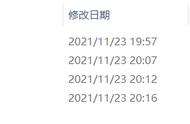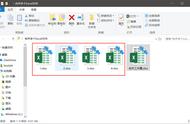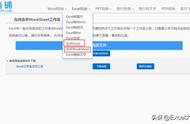之前我们就有讲过Excel各种多工作簿合并操作,其中基本都是以VBA代码或者是以数据透视的方法来进行操作,操作过程不免有些繁琐。今天我们来学习一个80%人不知道的一个,Excel自带的一个工作簿合并功能。
我们先来看一下具体的案例操作:

如上图所示,我们需要将广州、深圳、长沙三个分公司的数据汇总到总公司表格中。对应的格式按照子公司填好的数据一次性合并起来。下面来看一下具体的操作方法,如下图:

如上图,我们直接点击菜单栏选项上面的:视图—比较合并工作簿。然后引导打开对应的文件,我们按shift键选择多个工作簿,点击确定即可自动汇总到总工作表中。是不是感觉非常的神奇呀。下面我们来学习一下具体的操作方法。
操作步骤:
第一步:选项卡添加自动合并工作簿功能。点击:文件—选项—自定义功能区,选择不再功能区中的命令,点击添加比较合并工作簿。这样我们在菜单栏视图中就可以看到这个选项。如下图:

第二步:按分别对应的指定标准的分公司表格和总公司表格,对应的位置都一样,让分公司分别填写数据。同时点击审阅,将每张工作表设置为:允许多人同时编辑,同时允许工作表合并。如下图所示: